excel2010如何进行条件求和
发布时间:2017-05-16 11:45
相关话题
在excel2010中,想要让数据按照我们所设置的条件进行求和,应该怎么做?下面随小编一起来看看吧。
excel2010进行条件求和的步骤
双击打开“条件求和.xlsx”文档,并切换到“方方格子”工具箱界面,
如下图所示:
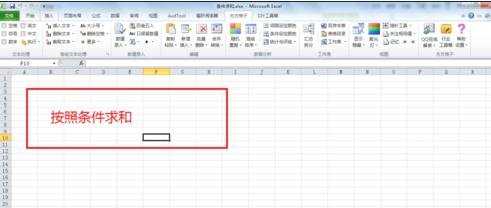
在空白的工作薄上创建一张表格,上面有三种水果的销售量,并设置表格的边框、字体等样式,如下图所示:
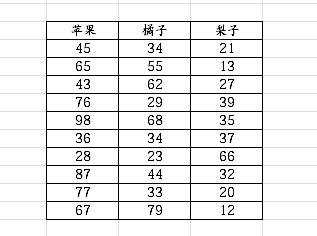
接着,在表格下方填写三个项目,分别是三种水果的销售量,
如下图所示:
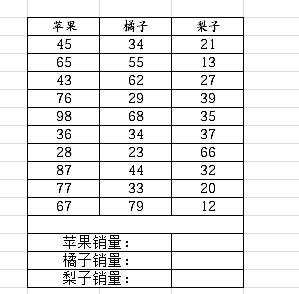
然后,在销售量后的单元格中输入“=”,随后输入条件求和的表达式,利用sumif函数,意思是:从第几行到第几行,按照什么条件求和,
如下图所示:
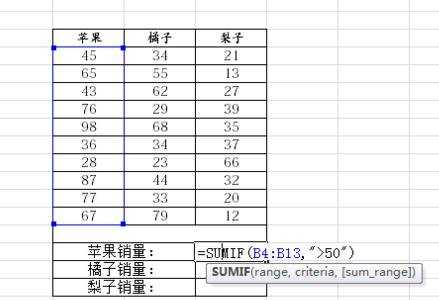
最后,函数表达式设置完成后,点击左上方的对号确定,这样就会按照:从B4行到B13行,求销售量大于50的销售量总和,
如下图所示:
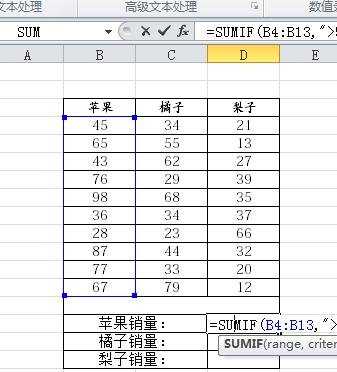

excel2010如何进行条件求和的评论条评论